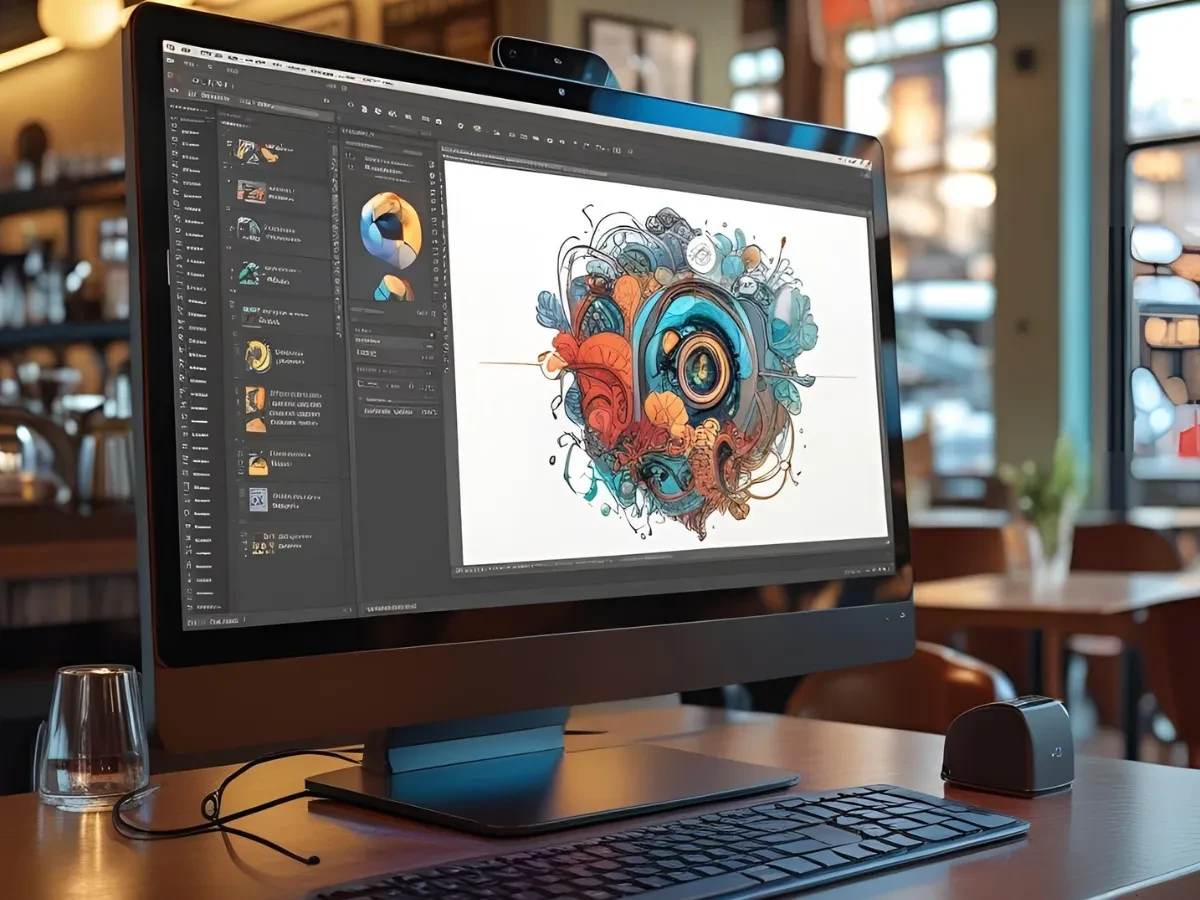Chỉnh sửa ảnh không chỉ là công việc của dân thiết kế chuyên nghiệp mà còn là nhu cầu thiết yếu của nhiều người dùng cá nhân, thợ in, người làm marketing hay các shop bán hàng online. Dù bạn dùng Photoshop cho những thao tác cơ bản như cắt ghép, chỉnh màu, hay những project phức tạp hơn như blend ảnh, retouch da, dựng mockup, thì cấu hình Bộ máy tính để bàn - Văn phòng | Học tập | Chơi Game vẫn phải đáp ứng đủ để thao tác mượt mà, không giật lag. Trong bài viết này, Tin học Thành Khang sẽ cùng bạn khám phá cách chọn máy tính để bàn giá rẻ cho Photoshop cho một trải nghiệm làm việc liền mạch.

I. Xác định nhu cầu thực tế khi dùng Photoshop
Photoshop có thể chạy trên nhiều cấu hình khác nhau, nhưng hiểu rõ nhu cầu của mình giúp bạn tiết kiệm chi phí và chọn đúng máy.
1. Chỉnh ảnh cơ bản khác gì xử lý file nặng
Nếu bạn chỉ dùng Photoshop để resize ảnh, thêm watermark, chỉnh sáng tối hay ghép chữ đơn giản, thì một chiếc máy tính để bàn giá rẻ với cấu hình cơ bản là đã đủ dùng. Trong trường hợp này, một chiếc máy tính để bàn HP dùng Core i3, đi kèm RAM 4GB DDR4 và ổ cứng SSD 128GB vẫn cho trải nghiệm mượt khi thao tác nhanh gọn các tác vụ nhẹ.
Ngược lại, nếu công việc của bạn là chỉnh sửa ảnh RAW từ máy ảnh lớn, dùng nhiều layer, các hiệu ứng phức tạp hoặc plugin nặng, thì cần cấu hình cao hơn nhiều. Một chiếc máy bộ Dell có CPU Core i5 hoặc Core i7, RAM 8GB hoặc 16GB DDR4, đi cùng SSD NVMe 512GB trở thành lựa chọn hợp lý hơn để Photoshop xử lý mượt mà, không xảy ra tình trạng đơ máy khi render hay lưu file lớn.
2. Photoshop cần CPU hay GPU mạnh hơn?
Nhiều người nghĩ rằng card đồ họa (GPU) quan trọng trong Photoshop, nhưng thực tế không hoàn toàn như vậy. Photoshop chủ yếu dựa vào CPU đa nhân đa luồng để xử lý các thao tác chỉnh sửa ảnh, còn GPU hỗ trợ tốt khi zoom mượt, xoay ảnh 3D hay chạy các plugin có hiệu ứng phức tạp. Vì thế, nếu kinh phí hạn hẹp, bạn nên ưu tiên một chiếc máy bộ Asus với CPU Core i5 thế hệ mới và RAM DDR5 8GB, vẫn đủ sức vận hành các tác vụ chỉnh sửa mượt mà.
Tuy nhiên, nếu bạn cần dùng thêm các phần mềm Adobe khác như After Effects, Illustrator hay Premiere, thì GPU sẽ trở nên quan trọng hơn. Trong trường hợp đó, máy bộ Lenovo có VGA rời và ổ cứng SSD 1TB ( https://tinhocthanhkhang.vn/o-cung-ssd-1tb ) sẽ là đầu tư hợp lý để làm việc dài hạn mà không cần nâng cấp nhiều lần.
3. Nhu cầu sử dụng chuột và bàn phím ổn định
Trong môi trường làm việc với Photoshop, thao tác nhanh, chính xác và thoải mái là yếu tố quan trọng. Một chiếc chuột Logitech B100 với thiết kế đơn giản, độ nhạy chuẩn và độ bền cao giúp bạn lướt từng điểm ảnh mà không bị mỏi tay sau nhiều giờ chỉnh sửa. Kết hợp với bàn phím Logitech K120, bạn sẽ có một trải nghiệm gõ phím êm tay, ít lỗi phím, từ đó tiết kiệm thời gian làm việc mỗi ngày.
Sự kết hợp của phần cứng mạnh mẽ và phụ kiện đáng tin cậy không chỉ tạo nên trải nghiệm ổn định mà còn giúp bạn tập trung hoàn toàn vào ý tưởng thiết kế, không bị gián đoạn bởi những chi tiết vụn vặt.
4. Cần quan tâm đến hệ điều hành
Một yếu tố hay bị bỏ qua khi chọn máy tính để bàn là hệ điều hành. Photoshop hiện tại hoạt động tốt trên hệ điều hành Windows 10 hoặc Windows 11. Với máy tính để bàn giá rẻ, bạn nên chọn bản Windows bản quyền hoặc tối thiểu là bản Pro để tận dụng tốt các tính năng hỗ trợ làm việc, bảo mật, cập nhật driver.
Các dòng máy tính bộ Dell và HP thường được cài sẵn Windows bản quyền, mang lại sự yên tâm trong quá trình sử dụng. Điều này cũng giúp bạn tránh các lỗi vặt liên quan đến driver hoặc hiệu năng Photoshop khi làm việc với file nặng.
5. Phân biệt rõ desktop truyền thống và mini PC
Không phải chiếc máy tính nhỏ gọn nào cũng yếu, và không phải máy thùng to mới mạnh. Một số dòng mini PC Lenovo hoặc Asus hiện nay được trang bị Core i5 hoặc i7, RAM DDR5 8GB hoặc 16GB, đi kèm SSD NVMe 512GB hoặc 1TB, đủ sức chiến Photoshop nặng. Tuy nhiên, khả năng nâng cấp của mini PC thường bị hạn chế về số khe RAM, ổ cứng, hoặc khả năng gắn card đồ họa rời.
Nếu bạn có không gian làm việc cố định và muốn đầu tư lâu dài, máy bộ truyền thống vẫn là lựa chọn đáng giá hơn. Nó không chỉ dễ nâng cấp mà còn tản nhiệt tốt, tuổi thọ linh kiện cũng cao hơn nếu được lắp đặt đúng chuẩn.
II. Chọn CPU phù hợp cho Photoshop không giật lag
Chọn CPU tốt là nền tảng đảm bảo mọi thao tác Photoshop mượt mà, từ load ảnh đến xử lý filter, layer và hiệu ứng.
1. Vai trò thực tế của CPU trong Photoshop
Không giống như game, Photoshop phụ thuộc rất nhiều vào CPU, đặc biệt khi xử lý ảnh RAW, làm việc với nhiều lớp layer hoặc áp dụng các bộ lọc thông minh. Một chiếc máy bộ Dell với CPU Core i5 hoặc Core i7 thế hệ 10 trở lên sẽ cho khả năng xử lý trơn tru, giảm thời gian chờ khi mở file lớn, render hiệu ứng hoặc export ảnh độ phân giải cao.
Với người dùng không chuyên, muốn tiết kiệm chi phí, thì máy bộ HP Core i3, đi kèm RAM DDR4 8GB và SSD 256GB, vẫn đủ dùng nếu chỉ làm các tác vụ chỉnh sửa đơn giản. Dù là cấu hình thấp hơn, nhưng nếu kết hợp ổn định với chuột Logitech B100 và bàn phím Logitech K120, bạn vẫn có thể thao tác mượt và chính xác từng thao tác nhỏ trong phần mềm.
2. Core i3 có đủ dùng không?
Thật ra, nếu bạn không chỉnh sửa ảnh dung lượng lớn và không làm việc cùng lúc với nhiều phần mềm, thì CPU Core i 3 vẫn đủ dùng cho Photoshop. Tuy nhiên, nên chọn thế hệ mới, ví dụ như Core i3 Gen 10 trở lên, kết hợp cùng RAM 8GB DDR4 và SSD 256GB hoặc 512GB để đảm bảo hệ điều hành và phần mềm chạy ổn định, không giật lag.
Trong phân khúc giá rẻ, các dòng máy bộ Asus hoặc Lenovo dùng Core i3 là lựa chọn không tồi. Đừng quên, hiệu năng còn phụ thuộc vào cách tối ưu ổ cứng và nền tảng hệ điều hành, nên ưu tiên sử dụng ổ SSD hoặc tốt là SSD NVMe 512GB để giảm thời gian chờ khi mở hoặc lưu file Photoshop.
3. Khi nào nên chọn Core i5 hay i7?
Nếu bạn làm việc với ảnh độ phân giải lớn, thiết kế banner quảng cáo nhiều layer, hoặc dùng song song Photoshop với các phần mềm khác như Lightroom, Premiere, thì CPU Intel i5 hoặc CPU Intel i7 là lựa chọn tối thiểu. Một bộ máy tính để bàn HP Core i7, RAM DDR4 16GB, đi kèm SSD NVMe 1TB, không chỉ giúp bạn làm việc nhanh hơn mà còn bền bỉ khi xử lý tác vụ nặng liên tục.
Core i5 cũng là lựa chọn “vừa tầm” nếu ngân sách không quá lớn. Trong tầm giá hợp lý, máy bộ Dell hoặc Asus Core i5 có thể mang lại hiệu năng ổn định, đi kèm với bàn phím Logitech K120 và chuột Logitech B100 – một bộ combo đáng tin cậy cho công việc đồ họa mỗi ngày.
4. Core i9 – có thực sự cần thiết?
Trừ khi bạn làm Photoshop chuyên sâu kết hợp xử lý đồ họa 3D, dựng video hoặc chạy nhiều phần mềm Adobe song song, thì Core i9 là dư thừa với người dùng phổ thông. Tuy nhiên, nếu bạn có điều kiện và muốn đầu tư lâu dài, một chiếc máy bộ Lenovo dùng Core i9, RAM DDR5 16GB, cùng SSD NVMe 2TB sẽ cho hiệu năng gần như không có giới hạn trong nhiều năm tới.
Core i9 ( https://tinhocthanhkhang.vn/cpu-intel-core-i9 ) đặc biệt mạnh mẽ ở khả năng render, xử lý các file ảnh có số lớp lớn hoặc định dạng dung lượng cao. Dù vậy, để tối ưu chi phí, bạn nên cân nhắc kỹ giữa nhu cầu thực tế và đầu tư hiện tại, vì Photoshop chủ yếu vẫn tận dụng CPU đa nhân thay vì các công nghệ đặc biệt trên dòng chip cao cấp.
5. Nên chọn CPU bao nhiêu nhân?
Photoshop không yêu cầu CPU quá nhiều nhân như các phần mềm dựng phim, nhưng 4 nhân trở lên là ngưỡng tối thiểu để hoạt động ổn định. Core i5 6 nhân hoặc Core i7 8 nhân sẽ đảm bảo bạn làm việc thoải mái mà không bị tình trạng treo khi dùng nhiều hiệu ứng nặng.
Với những bạn dùng Photoshop kết hợp Adobe Camera Raw, hoặc retouch ảnh studio phức tạp, nên ưu tiên dòng CPU có nhiều luồng, kết hợp cùng RAM 16GB DDR5 và ổ cứng SSD 1TB. Trong các lựa chọn giá tốt, máy bộ Asus Core i5 Gen 11 hoặc Lenovo Core i7 Gen 10 là những gợi ý đáng tham khảo.

III. Ram quan trọng thế nào khi chỉnh ảnh bằng Photoshop?
Khi mở Photoshop lên, rất nhiều người chỉ quan tâm đến vi xử lý, card màn hình hay ổ cứng, mà quên mất rằng RAM mới là thứ ảnh hưởng trực tiếp đến sự mượt mà trong từng thao tác. Dù bạn đang chỉnh một bức ảnh dung lượng vài MB hay một file thiết kế hàng trăm lớp, nếu RAM không đủ, mọi thao tác đều trở nên nặng nề, giật cục, thậm chí khiến phần mềm tự động thoát không báo trước.
1. Photoshop cần bao nhiêu RAM là vừa?
Với người dùng mới làm quen, chưa can thiệp quá sâu vào các thao tác nặng, RAM 8GB DDR4 là mức khởi điểm an toàn. Nó đủ để bạn mở vài file, chỉnh sửa ánh sáng, màu sắc, chèn chữ, retouch nhẹ. Nhưng nếu công việc của bạn thường xuyên xoay quanh các file dung lượng lớn, nhiều layer, cần mở song song Lightroom hay Illustrator, thì lời khuyên chân thành là bạn nên lên ngay 16GB RAM dù là phiên bản DDR4 hay DDR5 đều được, miễn là tương thích với bo mạch chủ bạn đang dùng.
Nhiều mẫu máy bộ Asus hoặc Lenovo hiện nay có sẵn RAM DDR4 8GB, và vẫn có khe trống để bạn dễ nâng cấp thêm khi cần. Việc sử dụng bàn phím Logitech K120 cùng chuột Logitech B100 lúc này càng quan trọng, vì khi RAM đủ, thao tác chuột - bàn phím sẽ phản hồi nhanh, không bị delay gây bực mình.
2. RAM DDR4 và DDR5 khác biệt ra sao khi dùng Photoshop?
Nếu bạn từng nghe ai đó bảo "DDR5 mạnh lắm, nhanh hơn gấp đôi DDR4", thì có thể đúng ở một số ứng dụng đặc thù, nhưng với Photoshop – sự khác biệt đó không lớn đến mức bạn cảm nhận rõ trong từng cú click. Dù vậy, nếu bạn mua máy bộ Dell hoặc HP đời mới, hỗ trợ sẵn RAM DDR5, thì nên ưu tiên chọn chuẩn này vì về lâu dài sẽ dễ nâng cấp và ít bị lỗi thời.
Tuy nhiên, nếu bạn đang làm việc với một chiếc máy bộ Core i5 trang bị sẵn RAM DDR4 16GB, kết hợp SSD NVMe 512GB, thì không cần quá nôn nóng chuyển lên DDR5 làm gì. Cái chính vẫn là độ ổn định của hệ thống, khả năng truy xuất nhanh, và kết hợp tốt với CPU hơn là đua theo chuẩn RAM mới.
3. RAM 4GB có dùng được không? Câu trả lời là: có, nhưng...
Dĩ nhiên là Photoshop vẫn có thể khởi động được trên RAM 4GB ( https://tinhocthanhkhang.vn/ram-4gb ) nhưng cái giá phải trả sẽ là thời gian mở file lâu, kéo chuột bị giật, dùng brush thì chậm phản hồi, chưa kể dễ đụng lỗi khi lưu ảnh nặng. Với những dòng máy bộ giá rẻ của HP hoặc Asus chỉ có sẵn RAM 4GB DDR4, bạn có thể bắt đầu với nhu cầu rất cơ bản, nhưng chắc chắn phải tính đến chuyện nâng cấp ngay khi có thể.
Và một điều thường bị bỏ quên: nếu bạn kết hợp RAM thấp với ổ cứng HDD chậm, thì tốc độ xử lý sẽ càng tệ hơn. Vì vậy, hãy kết hợp với một chiếc SSD 256GB, đồng thời dùng Logitech B100 để thao tác chuột mượt, tránh tình trạng kéo trượt mà không phản hồi – điều gây ức chế rất lớn khi chỉnh sửa ảnh tỉ mỉ.
4. Nên chọn máy có bao nhiêu khe RAM?
Một điều nhỏ nhưng cực kỳ quan trọng: số khe RAM. Nhiều người mua máy bộ Lenovo hoặc Dell về mới phát hiện bo mạch chỉ có một khe cắm RAM, khiến việc nâng cấp sau này trở nên rắc rối hoặc tốn kém hơn (phải tháo ra thay chứ không gắn thêm). Do đó, hãy ưu tiên các dòng máy có 2 khe RAM trở lên, để dễ dàng nâng cấp từ RAM 8GB - Nâng Cao Hiệu Suất | Đa Nhiệm Mượt Mà lên 16GB, hoặc từ 16GB lên 32GB nếu công việc ngày càng nặng.
Chính nhờ khả năng mở rộng này, bạn mới đảm bảo được sự mượt mà dài hạn khi dùng Photoshop. Và đừng quên, khi RAM lớn, ổ cứng nhanh, việc kết hợp với bàn phím Logitech K120 giúp thao tác chính xác từng phím tắt, kết hợp chuột Logitech B100 di chuyển từng chi tiết nhỏ, đảm bảo hiệu suất tối đa trong công việc.
5. RAM ảnh hưởng ra sao đến việc xử lý nhiều tác vụ cùng lúc?
Bạn có thể vừa mở Photoshop, vừa mở trình duyệt để xem tutorial, vừa nghe nhạc trên YouTube và còn chạy cả Lightroom để đồng bộ màu. Lúc này, RAM chính là thứ chịu tải lớn. Nếu bạn chỉ có RAM 8GB, máy sẽ bắt đầu dùng đến ổ cứng làm bộ nhớ ảo, khiến tốc độ phản hồi tụt dốc không phanh, thậm chí treo toàn bộ hệ thống.
Với các dòng máy bộ Core i5 hoặc i7 của Dell, khi được trang bị RAM DDR5 16GB cùng SSD NVMe 1TB, bạn sẽ thấy rõ sự khác biệt – tất cả thao tác đều diễn ra trơn tru, mượt mà như thể đang làm trên máy trạm cao cấp. Đó là lý do vì sao đầu tư vào RAM, và cả phụ kiện như Logitech K120, Logitech B100, không bao giờ là thừa nếu bạn coi Photoshop là công cụ làm việc mỗi ngày.
IV. Ổ cứng – linh hồn tốc độ khi làm việc với ảnh lớn
Dù CPU và RAM có tốt đến đâu, nếu ổ cứng quá chậm thì mọi thao tác trên Photoshop cũng sẽ trở nên chậm chạp, khi bạn mở file lớn, lưu ảnh định dạng PSD hoặc xử lý nhiều layer cùng lúc.
1. Tại sao không nên dùng HDD cho Photoshop?
Ổ HDD ngày xưa từng phổ biến, nhưng với tốc độ đọc ghi chậm, đặc biệt là khi xử lý file dung lượng cao, việc dùng HDD để chạy Photoshop gần như là tự làm khổ mình. Bạn sẽ phải chờ hàng chục giây khi mở ảnh, thao tác sẽ delay, và đôi khi lưu file cũng mất đến vài phút. Những chiếc máy bộ HP đời cũ vẫn còn dùng HDD 1TB nhưng để tối ưu thì hãy nâng cấp ngay lên SSD nếu có thể.
Nếu điều kiện cho phép, bạn nên đầu tư SSD NVMe 256GB hoặc 512GB – tốc độ gấp nhiều lần HDD sẽ giúp load Photoshop cực nhanh, mở file RAW nhẹ như gió. Kết hợp với RAM DDR4 8GB và chuột Logitech B100, cảm giác thao tác trên ảnh sẽ mượt mà, gần như không có độ trễ, giúp bạn duy trì được cảm hứng sáng tạo liên tục.
2. Dung lượng ổ cứng bao nhiêu là phù hợp?
Chỉnh sửa ảnh không chỉ cần chỗ để cài phần mềm, mà còn cần không gian để lưu file làm việc, bộ ảnh gốc, ảnh xuất, preset và cả dữ liệu tạm thời mà Photoshop tạo ra mỗi khi hoạt động. Vì vậy, một chiếc SSD 128 GB là quá ít, chỉ phù hợp với người làm việc cực kỳ nhẹ, còn với đa số người dùng, nên chọn từ SSD 256GB hoặc SSD NVMe 512GB trở lên.
Những dòng máy bộ Dell hoặc Asus hiện nay thường có cấu hình ổ cứng 512GB là mặc định, rất lý tưởng cho việc xử lý ảnh. Nếu làm studio hoặc công ty in ấn, bạn thậm chí có thể gắn thêm HDD 1TB hoặc 2TB để lưu trữ file đã xuất. Hệ thống 2 ổ – SSD để chạy hệ điều hành và phần mềm, HDD để lưu trữ – sẽ đảm bảo Photoshop hoạt động nhẹ nhàng, ít bị quá tải.
3. SSD SATA khác gì SSD NVMe?
Cùng là ổ SSD, nhưng SSD M2 PCIe NVMe sử dụng giao tiếp tốc độ cao hơn SATA rất nhiều. Khi bạn mở một ảnh RAW dung lượng 50MB, SSD SATA có thể mất 2–3 giây, nhưng với NVMe chỉ mất chưa tới 1 giây. Những thao tác như undo, apply filter hay chuyển ảnh sang layer mới cũng nhanh hơn đáng kể.
Vì thế, nếu bạn có thể chọn, hãy ưu tiên các mẫu máy bộ Lenovo hoặc Asus có sẵn SSD NVMe 256GB hoặc 512GB. Cộng thêm RAM DDR5 16GB, Core i5 Gen 12 trở lên, bạn gần như không còn cảm giác chờ đợi mỗi khi mở file hay chạy action nặng trong Photoshop.
4. Có nên dùng song song SSD và HDD?
Rất nên. Ổ SSD sẽ dành để cài Windows, phần mềm và cache, trong khi HDD dùng để chứa dữ liệu, file ảnh xuất, hoặc backup project cũ. Nhiều dòng máy bộ HP hoặc Dell cho phép gắn cùng lúc cả SSD NVMe lẫn HDD 1TB hoặc ổ cứng HDD 2TB. Cách kết hợp này cực kỳ hữu ích cho người dùng làm ảnh số lượng lớn hoặc dự án dài hạn.
Ví dụ, bạn làm tiệm rửa ảnh kỹ thuật số, mỗi ngày nhận hàng trăm file RAW. Việc có ổ HDD dung lượng lớn để lưu trữ, đồng thời SSD tốc độ cao để làm việc, sẽ giúp bạn không bị ngắt quãng khi thao tác trên Photoshop. Đặc biệt, khi kết hợp với Logitech K120, việc gõ tên file, lưu trữ folder theo hệ thống trở nên nhanh và chính xác hơn.
5. Tối ưu Photoshop để khai thác ổ cứng tốt
Đừng nghĩ chỉ cần có SSD là đủ. Bạn cần thiết lập Photoshop để tận dụng đúng ổ đĩa làm scratch disk (đĩa tạm), khi RAM chưa đủ lớn. Hãy đặt ổ SSD làm nơi lưu cache để tránh tình trạng treo khi xử lý ảnh lớn. Các dòng máy bộ Core i3 hoặc i5 nếu chỉ có RAM 8GB, rất cần tận dụng ổ SSD đúng cách để bù lại phần thiếu bộ nhớ.
Bên cạnh đó, bạn cũng nên thường xuyên dọn dẹp cache trong Photoshop để tránh đầy ổ. Khi ổ đĩa đầy, kể cả ổ SSD thì tốc độ cũng sẽ bị chậm lại. Và điều này sẽ ảnh hưởng rõ đến quá trình lưu ảnh hoặc xuất file PSD, TIF, khiến hiệu suất tụt đi đáng kể, kể cả khi bạn đang dùng máy bộ mạnh với RAM DDR5 và ổ NVMe 1TB.
V. Màn hình hiển thị – đừng xem nhẹ thứ bạn nhìn vào mỗi ngày
Làm Photoshop mà dùng màn hình không ra gì thì khác gì họa sĩ vẽ mà nhìn sai màu. Không phải cứ cấu hình máy khỏe là xong, mà cái bạn nhìn thấy mỗi ngày – màn hình – mới là yếu tố then chốt để bạn biết mình đang chỉnh ảnh đúng hay sai. Dù bạn làm thiết kế, in ấn, hay chỉ chỉnh ảnh bán hàng online, thì một màn hình đủ chuẩn sẽ giúp bạn không phải vò đầu bứt tai vì ảnh in ra khác xa ảnh trên máy.
1. Màn hình lớn chưa chắc đã tốt nếu không phù hợp không gian
Nhiều bạn cứ nghĩ mua màn hình càng to càng sướng, nhưng thật ra làm Photoshop không cần quá lớn, chỉ cần vừa đủ để thoải mái bố trí giao diện và quan sát chi tiết. Một chiếc màn hình 23–27 inch là lý tưởng, bạn vừa có thể zoom ảnh chi tiết, vừa nhìn toàn bộ bố cục mà không phải quay cổ liên tục. Những chiếc máy tính bộ Asus hoặc HP thường không kèm màn hình, nên nếu bạn đang dùng máy bộ giá rẻ thì nên chủ động chọn màn hình phù hợp nhu cầu thay vì mua theo gói.
Nếu bạn làm việc trong phòng nhỏ, màn hình 27 inch có thể gây chật chội và lóa sáng, nếu ánh sáng phòng không đều. Và dù bạn chọn màn hình gì, nhớ kết hợp với chuột Logitech B100 để lướt từng pixel chính xác hơn, và bàn phím Logitech K120 để thao tác phím tắt mượt, không lỡ tay vì bàn phím ọp ẹp.
2. Độ chính xác màu sắc quan trọng hơn độ phân giải
Không ít người bỏ ra cả chục triệu mua màn hình 4K mà vẫn chỉnh màu lệch tông. Vì sao? Vì cái bạn cần là màn hình có độ phủ màu chuẩn, chứ không phải chỉ số pixel. Nếu bạn làm việc với ảnh sản phẩm, ảnh quảng cáo, ảnh in, thì màn hình chuẩn sRGB hoặc AdobeRGB từ 90% trở lên mới thực sự cần thiết. Những dòng màn hình máy tính IPS được dùng chung với máy bộ Dell hoặc Lenovo, sẽ cho kết quả màu trung thực hơn rất nhiều.
Và nên nhớ, chỉnh màu mà sai từ gốc thì ảnh xuất ra, in ra hay đưa cho khách xem đều bị lệch. Bạn không thể lấy lý do “trên máy em màu đẹp lắm” để giải thích cho khách hàng được. Vậy nên, đầu tư đúng chỗ từ đầu, đỡ mất công sửa sai về sau.
3. Dùng màn hình thường xuyên có gây mỏi mắt?
Có chứ. Đặc biệt là với dân Photoshop, người ngồi liên tục từ sáng tới khuya chỉ để canh từng màu da, chỉnh từng chi tiết tóc, hay tỉa từng pixel lỗi. Nếu màn hình chói quá, màu sai, hoặc độ tương phản gắt, thì chỉ sau vài tiếng là bạn mỏi mắt, nhức đầu, không còn cảm hứng làm việc. Vậy nên ngoài chuẩn màu, hãy chọn màn hình có chế độ lọc ánh sáng xanh, chống chói, và tần số quét vừa phải để mắt bạn không bị “cháy”.
Và đừng quên chỉnh lại độ sáng theo ánh sáng phòng – nếu bạn làm việc cạnh cửa sổ, hãy chọn màn hình có lớp phủ chống lóa tốt. Khi ngồi lâu với Photoshop, kết hợp với Logitech K120 gõ êm tay và Logitech B100 lướt chuột nhẹ, bạn sẽ cảm nhận được rõ ràng sự khác biệt giữa một góc làm việc đúng chuẩn với một chỗ ngồi làm cho xong.
4. Dùng 1 màn hình hay nên gắn thêm 2?
Một màn hình là đủ nếu bạn chỉ mở Photoshop. Nhưng nếu bạn cần mở thêm thư mục ảnh, tài liệu khách gửi, hướng dẫn chỉnh màu hay đang vừa làm vừa trao đổi với khách trên Zalo, thì màn hình phụ là cứu cánh thật sự. Bạn có thể dùng 1 màn hình lớn cho Photoshop, còn màn hình nhỏ hơn để quản lý file, chat, hoặc so sánh trước–sau giữa ảnh gốc và ảnh đã chỉnh.
Nhiều bạn dùng máy bộ Asus Core i5 hoặc HP Core i3, vẫn có thể xuất ra 2 màn hình nếu card onboard hỗ trợ đủ cổng. Còn nếu bạn làm chuyên sâu hơn, dùng máy bộ Dell Core i7 hoặc Lenovo Core i9 thì có thể thêm màn hình 4K ( https://tinhocthanhkhang.vn/man-hinh-4k ) để kiểm tra chi tiết ở mức siêu nhỏ, đặc biệt hữu ích khi làm ảnh in hoặc quảng cáo billboard.
5. Tối ưu góc làm việc để chỉnh ảnh không bị mỏi
Ngồi sai tư thế, ngửa cổ nhìn lên màn hình hoặc phải nghiêng đầu vì màn hình đặt lệch sẽ khiến bạn nhanh mất sức, với công việc cần sự tập trung cao độ như Photoshop. Vì vậy, hãy chọn màn hình có chân đế chắc chắn, dễ điều chỉnh độ cao, và nếu có thể thì gắn arm để tự do di chuyển theo góc nhìn. Việc đặt màn hình ngang tầm mắt không chỉ bảo vệ cổ, vai, mà còn giúp bạn nhìn màu chính xác hơn.
Bên cạnh đó, bàn làm việc nên đủ rộng để bạn đặt Logitech K120 thoải mái, tránh phải gập cổ tay khi gõ phím, và chừa không gian cho chuột Logitech B100 hoạt động trơn tru. Một góc làm việc tốt là nơi bạn có thể ngồi 8 tiếng liên tục mà vẫn giữ được sự tập trung và thoải mái – điều mà bất kỳ người làm Photoshop lâu năm nào cũng hiểu rõ giá trị của nó.
Tìm hiểu thêm: Máy tính để bàn giá rẻ có đủ mạnh để chơi Game nhẹ?

VI. Card đồ họa – dùng Photoshop có cần mạnh?
Không ít người từng hỏi: “Photoshop có cần VGA rời không?” Câu trả lời thật ra không nằm ở phần cứng, mà ở chính cách bạn sử dụng phần mềm. Nếu bạn chỉ mở một tấm ảnh, chỉnh màu đơn giản, crop nhẹ rồi lưu file, thì card onboard là quá đủ. Nhưng nếu bạn bắt đầu dùng các filter phức tạp, hiệu ứng dạng 3D, hay xử lý file dung lượng cao trên canvas lớn, lúc này card đồ họa sẽ đóng vai trò rõ rệt.
1. Khi nào cần card rời?
Nếu bạn thường xuyên dùng Liquify, Camera Raw, Perspective Warp hay làm việc với ảnh lớn trên 4000px, thì card rời bắt đầu phát huy hiệu quả. Đặc biệt khi bạn bật chế độ Use Graphics Processor trong phần thiết lập của Photoshop, nhiều thao tác trở nên mượt hơn thấy rõ. Các máy bộ Dell hoặc Lenovo Core i7, có card rời từ dòng GTX 1050 trở lên, thường cho hiệu ứng chuyển cảnh mượt, zoom ảnh không giật và thao tác kéo layer cực kỳ ổn định.
Tuy nhiên, nếu bạn không thật sự dùng đến các tính năng đó, chỉ làm ảnh cưới, ảnh sản phẩm cơ bản, thì máy bộ HP Core i5 có card onboard Iris Xe cũng đủ xài. Nhiều người vội đầu tư card mà quên đầu tư RAM hoặc SSD, khiến hệ thống nghẽn cổ chai từ chỗ không ngờ tới.
2. Nên chọn card onboard hay rời?
Vấn đề không phải nằm ở “nên” hay “không nên”, mà là bạn làm việc như thế nào. Card onboard như UHD hay Iris Xe trên các dòng Core i3, i5 đời 11–12 hiện nay rất ổn, hỗ trợ đầy đủ các hiệu ứng cơ bản trong Photoshop, kể cả 3D nhẹ. Với những bạn làm việc đơn giản, một chiếc máy bộ Asus RAM DDR4 8GB và card tích hợp vẫn vận hành mượt mà.
Còn nếu bạn cần hiệu ứng thật nhanh, mở file vài trăm MB không delay, render mockup sản phẩm 3D hoặc làm thêm Premiere song song, thì card rời sẽ giúp bạn tiết kiệm nhiều thời gian. Một chiếc máy bộ Dell Core i7 với RAM DDR5 dung lượng 16GB cùng SSD NVMe 1TB và kết hợp VGA GTX 1650 chẳng hạn, là combo khá lý tưởng cho designer làm việc chuyên nghiệp.
3. Dung lượng VRAM bao nhiêu là đủ?
Nhiều người cứ nghĩ VGA phải có VRAM thật cao mới mạnh. Nhưng thực tế, 2GB đến 4GB VRAM là đã đủ để Photoshop phát huy hiệu năng rồi. Thứ bạn nên quan tâm hơn là dòng chip đồ họa – ví dụ GTX thì mạnh hơn GT, và VGA của Nvidia thường tối ưu hơn trong môi trường đồ họa so với AMD ở một số plugin.
Tuy nhiên, cũng không nên đua theo những con số vô nghĩa. Bạn dùng Logitech B100, Logitech K120, cắm vào một dàn máy có VGA mạnh mà RAM yếu thì thao tác vẫn giật như thường. Phần cứng nên cân bằng, không nên thiên lệch.
4. GPU ảnh hưởng tới hiệu ứng trong Photoshop thế nào?
Khi bạn dùng các hiệu ứng như Smart Sharpen, Oil Paint, hay tính năng Zoom mượt, Panning, thì GPU là thứ đứng sau hậu trường để đẩy tốc độ lên. Nếu không bật GPU, mọi thứ vẫn chạy được, nhưng sẽ có độ trễ rõ rệt, khi làm trên file nhiều lớp hoặc dùng brush lớn.
Một số dòng máy bộ Lenovo Core i9, VGA RTX tầm trung, khi bật đầy đủ GPU acceleration, có thể xử lý nhanh gấp 2 lần so với cùng cấu hình không có VGA. Tất nhiên, hiệu quả này cũng cần RAM Máy Tính - RAM PC | Tăng Tốc Hệ Thống và SSD hỗ trợ, nên nếu bạn chỉ nâng mỗi VGA thì đừng mong tạo ra sự thay đổi thần kỳ.
5. Kết luận về VGA cho người làm Photoshop
Nếu bạn là người mới, làm việc nhẹ nhàng, hoặc chỉ chỉnh ảnh dạo, thì bạn không cần VGA rời. Nếu bạn là người dùng bán chuyên, cần hiệu quả công việc cao hơn, thì có VGA là lợi thế. Và nếu bạn là người sống bằng Photoshop, thì hãy đầu tư có chiến lược: máy bộ Dell hoặc Asus Core i7, RAM 16GB DDR5, SSD NVMe 512GB trở lên, VGA 4GB, cộng với bộ chuột Logitech B100 và bàn phím Logitech K120 – lúc này công cụ không còn là trở ngại, mà là đòn bẩy để bạn bứt tốc trong công việc.
VII. Bàn phím và chuột – hai thứ nhỏ nhưng ảnh hưởng cực lớn
Ngồi làm Photoshop hàng giờ, thứ bạn chạm vào nhiều không phải màn hình hay CPU, mà chính là bàn phím và chuột. Đó là lý do vì sao nếu bạn xem nhẹ chúng, bạn sẽ sớm phải trả giá bằng đau tay, mỏi vai, hoặc đơn giản là thao tác kém hiệu quả.
1. Logitech K120 – đơn giản nhưng cực kỳ đáng tin
Bạn không cần bàn phím cơ triệu phím nếu chỉ để gõ tên file hoặc dùng phím tắt trong Photoshop. Bàn phím Logitech K120 có thiết kế cổ điển, gõ êm, hành trình phím vừa đủ, không gây tiếng ồn lớn và rất dễ làm quen. Người làm ảnh thường không gõ nhiều văn bản, nhưng lại dùng cực kỳ nhiều tổ hợp phím – và đây chính là nơi K120 thể hiện sự ổn định.
Nếu bạn đang dùng máy bộ HP Core i3 hoặc Asus Core i5, thì việc ghép đôi với K120 khiến cho thao tác Ctrl+Z, Ctrl+Alt+Shift+S trở nên chính xác và nhanh nhạy hơn. Cảm giác phím quen thuộc, phản hồi tốt giúp tiết kiệm thời gian mỗi lần export ảnh hoặc xử lý nhiều layer cùng lúc.
2. Logitech B100 – người bạn đồng hành âm thầm
Không ai nhắc tới chuột khi nói về Photoshop, nhưng ai đã từng lỡ tay kéo sai mask, hoặc xoay nhầm vùng chọn thì mới hiểu một con chuột chuẩn mực quan trọng thế nào. Logitech B100 là kiểu chuột bạn không cần suy nghĩ, cứ cắm vào là dùng, cầm lên là quen. Thiết kế vừa tay, trọng lượng vừa phải, độ nhạy tốt trên hầu hết các bề mặt.
Nhiều designer lâu năm vẫn trung thành với chuột Logitech B100 không phải vì nó rẻ, mà vì nó đáng tin. Dù bạn đang làm việc trên máy bộ Dell Core i7, mở file PSD 1GB, thì chỉ cần con chuột trượt một pixel sai thôi, bạn đã có thể phá hỏng cả bố cục mình đang chỉnh. B100 giúp tránh điều đó bằng chính sự đơn giản và ổn định của nó.
3. Thao tác chuột – bàn phím quyết định tốc độ làm việc
Một người chỉnh ảnh nhanh không chỉ do cấu hình máy khỏe, mà do thao tác tay của họ nhanh, chính xác và quen thuộc. Khi bạn đã gắn bó với Logitech K120 và B100, bạn không cần phải dò từng phím hay nhắm mắt vẫn kéo được đường path mình cần. Chính sự liền mạch giữa tay – mắt – công cụ mới giúp tăng tốc công việc.
Điều đó còn quan trọng hơn cả việc bạn đang dùng Core i9 với RAM 32GB, vì hiệu suất không chỉ đến từ phần cứng, mà từ sự kết nối giữa bạn và thiết bị. Bàn phím và chuột, nếu quá “lạ tay”, sẽ khiến bạn phải mất thêm giây suy nghĩ – và đôi khi, một giây đó là điều phân biệt giữa “ảnh xong đúng hạn” và “ảnh cần chỉnh lại”.
4. Ergonomics – đừng để đau cổ tay phá hỏng cảm hứng
Ngồi nhiều, tay cầm chuột liên tục, gõ phím liên tục – sớm muộn gì bạn cũng gặp hội chứng cổ tay nếu không chọn đúng thiết bị. Logitech K120 có độ nghiêng vừa phải, dễ đặt tay mà không cần kê lót. Logitech B100 nhẹ, không cần dùng lực khi rê chuột, giảm áp lực lên gân cổ tay và vai gáy.
Nếu bạn đang đầu tư vào máy bộ Lenovo RAM 16GB, SSD NVMe 1TB, thì đừng tiếc vài trăm ngàn cho một bộ chuột phím thật sự phù hợp. Cảm hứng sáng tạo sẽ bị bóp nghẹt nếu bạn phải dừng lại vì cổ tay đau, hoặc bàn phím dở khiến bạn bấm sai liên tục khi đang làm việc.
5. Thiết bị ngoại vi là phần mở rộng của tốc độ tư duy
Khi bạn đã quen tay với tổ hợp phím, đã biết chuột sẽ đi tới đâu, thì Photoshop chỉ còn là phần phụ – bạn thấy gì, bạn làm cái đó, không cần suy nghĩ. Đó là lý do tại sao các designer chuyên nghiệp không thay chuột và phím tùy tiện. Họ giữ lại những thiết bị họ tin cậy, vì đó là phần mở rộng của chính tư duy và phản xạ.
Không cần fancy, không cần nhiều đèn, nhưng chắc chắn cần đáng tin, vừa tay, gõ êm, và bền bỉ. Đó là lý do tại sao Logitech K120 và B100 trở thành lựa chọn lâu dài, không phải vì rẻ, mà vì nó làm đúng điều cần làm – và làm tốt.
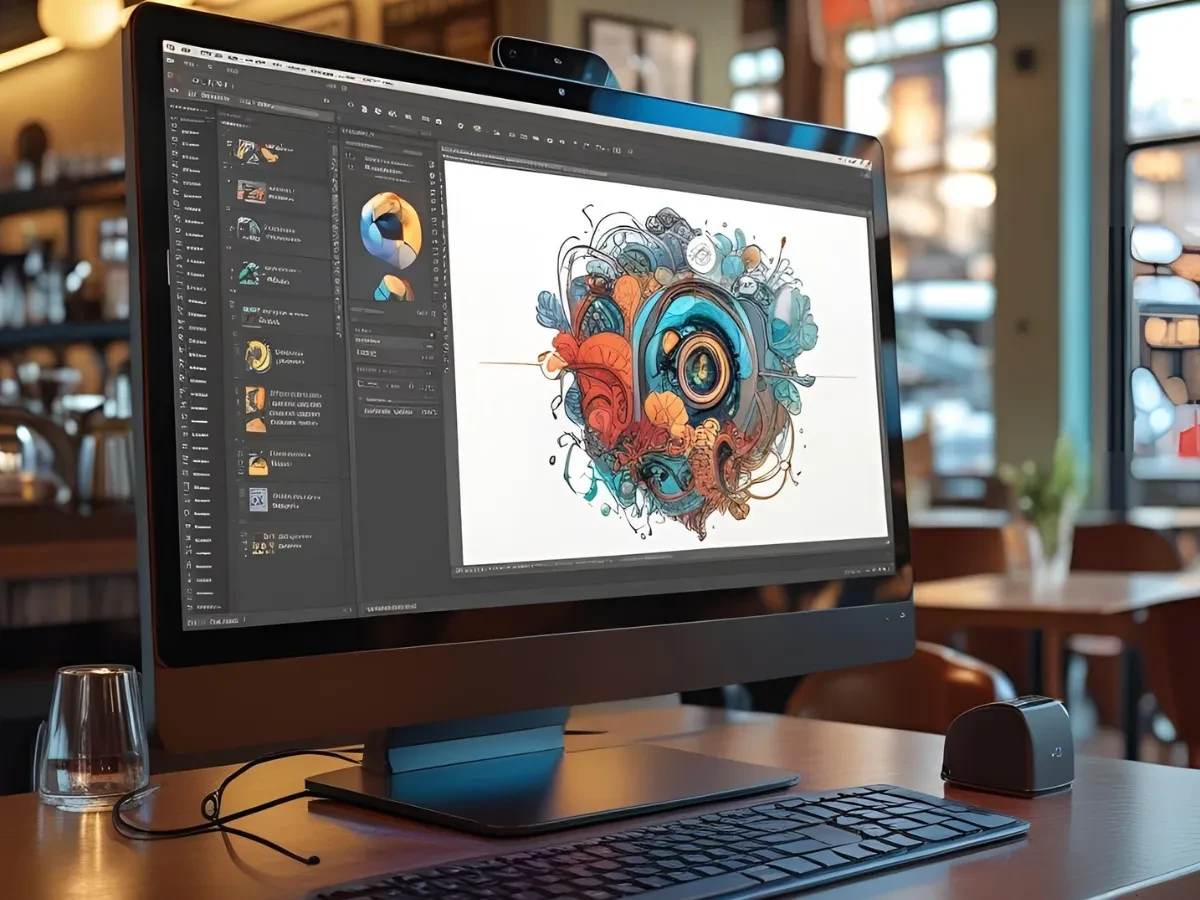
VIII. Hệ điều hành và phần mềm – cái nền cần ổn định
Photoshop mạnh đến đâu cũng cần một hệ điều hành ổn định để hoạt động. Chỉ cần Windows lỗi driver, thiếu update, hoặc phần mềm crack không tương thích là bạn đã mất hàng giờ chỉ để mở lại file.
1. Windows 10 hay 11 – nên chọn cái nào?
Hiện tại, Windows 10 vẫn là lựa chọn ổn định với người làm Photoshop. Nó tương thích với mọi phiên bản phần mềm Adobe, hoạt động ổn định, ít lỗi driver, và ít bị chậm lại khi nâng cấp. Nhưng nếu bạn mua máy mới, nhiều khả năng sẽ được cài sẵn Windows 11 – và thật ra, nếu máy bộ Core i5 hoặc i7 đời mới, RAM 16GB trở lên, thì Windows 11 cũng mượt và đẹp không kém gì.
Dù là bản nào, bạn nên chọn Windows bản quyền để tránh lỗi vặt không đáng có. Các dòng máy bộ Dell hoặc HP chính hãng hiện nay hầu như đều cài sẵn Win bản quyền, tiết kiệm rất nhiều thời gian setup và yên tâm lâu dài khi update.
2. Photoshop bản nào là phù hợp?
Không phải lúc nào dùng bản mới cũng tốt. Với nhiều bạn đang dùng máy cấu hình trung bình – ví dụ Core i3 cùng RAM DDR4 8GB và ổ cứng SSD 240GB thì nên dùng các bản từ 2020–2022 là đủ. Nó nhẹ hơn, ít yêu cầu cấu hình cao, và vẫn có gần như đầy đủ các tính năng quan trọng.
Nếu bạn đang dùng máy bộ Lenovo RAM 16GB, SSD NVMe 1TB, thì bản mới luôn đáng cân nhắc vì được cập nhật nhiều tính năng AI, phục hồi ảnh, hoặc tự động tách nền cực kỳ tiện lợi. Tuy nhiên, đừng chạy update phần mềm liên tục nếu hệ thống đang ổn – vì cập nhật không cần thiết đôi khi gây lỗi ngoài ý muốn.
3. Cài Photoshop đúng cách để tránh lỗi
Cài phần mềm đồ họa không giống như cài game. Bạn cần tắt các trình diệt virus trong lúc cài, cài đúng bản 64-bit, và đặc biệt là chọn ổ SSD thay vì HDD để lưu file tạm. Nếu bạn dùng máy bộ Asus dùng ổ SSD 500GB thì hãy để ổ C chứa hệ điều hành và phần mềm, còn ổ phụ (nếu có) chứa dữ liệu. Việc chia tách như vậy giúp giảm nguy cơ lỗi hệ thống khi một ổ quá tải.
Ngoài ra, nên bật chế độ backup tự động của Photoshop để tránh tình huống mất file giữa chừng. Cài xong nên chỉnh lại các mục như cache, scratch disk, GPU acceleration để tối ưu hiệu năng phù hợp với cấu hình máy.
4. Nên dùng phần mềm bản quyền hay không?
Thành thật mà nói, phần mềm Adobe bản quyền không rẻ – với sinh viên hoặc người làm cá nhân. Nhưng nếu bạn làm việc lâu dài, làm cho khách, hoặc mở studio, thì mua bản quyền là điều nên làm. Nó không chỉ tránh lỗi bất ngờ, mà còn giúp bạn được cập nhật các tính năng mới – đặc biệt là những công nghệ AI ngày càng mạnh mẽ gần đây.
Nhiều máy bộ chính hãng như Dell hoặc HP bán tại Tin học Thành Khang hiện có gói đi kèm phần mềm Adobe hợp pháp – nếu bạn đang muốn đầu tư nghiêm túc, thì đây là con đường nên chọn. Bạn không chỉ tránh được nguy cơ virus từ các bản crack, mà còn có tâm lý yên tâm hơn khi làm việc với khách hàng lớn.
5. Sao lưu và bảo mật – đừng đợi mất dữ liệu mới tiếc
Photoshop không chỉ tiêu tốn CPU, RAM hay ổ cứng – nó còn tiêu tốn niềm tin nếu bạn lỡ mất file quan trọng. Nên thường xuyên sao lưu các file làm việc lên ổ cứng rời hoặc dịch vụ cloud như Google Drive, OneDrive. Với các bộ máy Core i7, RAM DDR5 16GB, SSD 1TB, việc đồng bộ dữ liệu không ảnh hưởng hiệu suất mà còn bảo vệ công việc của bạn khỏi rủi ro không đáng có.
Và cuối cùng, đừng bao giờ quên bảo mật máy tính. Cài phần mềm diệt virus nhẹ, không mở link lạ, và nếu có thể thì dùng chuột và phím thật sự đáng tin như Logitech B100 và Logitech K120, để tránh lỗi gõ nhầm, click sai – những điều tưởng chừng nhỏ nhưng đôi khi lại làm mất cả buổi làm việc.
IX. Nâng cấp và bảo trì – bí quyết để máy bền, Photoshop mượt lâu dài
Bạn có thể mua một chiếc máy mạnh từ đầu, nhưng nếu không biết bảo trì, cập nhật hay nâng cấp đúng lúc, thì chiếc máy đó sẽ yếu đi nhanh hơn bạn nghĩ. Photoshop ngày một nặng, đòi hỏi phần cứng nhiều hơn – nên hiểu máy mình, chăm sóc nó đúng cách, mới làm việc bền lâu được.
1. Khi nào cần nâng cấp RAM?
Bạn đang dùng DDR4 RAM với dung lượng 8GB, mở 3 file PSD là bắt đầu lag, lúc này không cần nghĩ nhiều – nâng cấp lên 16GB là chuyện nên làm. Nhưng nếu bạn dùng máy bộ Lenovo Core i5, mà mới xài vài tháng, thấy vẫn chạy ổn, đừng vội nâng, hãy quan sát hiệu suất khi mở nhiều layer, dùng Liquify, hay batch export ảnh số lượng lớn. Nếu mọi thứ bắt đầu chậm lại, RAM là thứ nên nâng trước tiên.
Quan trọng là kiểm tra số khe RAM còn trống. Nhiều máy bộ HP hoặc Dell chỉ có 1 khe RAM, nâng là phải thay hẳn. Còn nếu có 2 khe, bạn chỉ cần thêm 1 thanh RAM cùng chuẩn – ví dụ cùng DDR4 2666MHz – để máy nhận đều, tránh lỗi tương thích.
2. Nâng SSD hay mua thêm HDD?
SSD là nơi bạn thao tác Photoshop, còn ổ HDD là nơi lưu trữ dữ liệu lâu dài. Nếu bạn dùng SSD 128GB từ thời mới cài Win, bây giờ đầy lên 90% rồi, thì dù cấu hình có mạnh, Photoshop vẫn ì ạch. Nâng lên SSD NVMe 512GB hoặc 1TB là giải pháp lý tưởng, vừa tăng tốc, vừa dư chỗ lưu cache.
HDD vẫn rất hữu ích nếu bạn lưu nhiều ảnh, preset, ảnh raw. Nhiều máy bộ Asus hoặc Dell hỗ trợ lắp thêm HDD 1TB hoặc 2TB dễ dàng, miễn là còn chỗ trong thùng máy. Và nhớ: đừng bao giờ để ổ cứng đầy quá 90%, kể cả SSD hay ổ HDD – vì hiệu suất sẽ tụt thảm hại, đặc biệt khi Photoshop cần không gian trống để xử lý file tạm.
3. Cách kiểm tra tình trạng phần cứng đúng cách
Dùng phần mềm như CrystalDiskInfo để kiểm tra SSD có còn tốt không, CPU có nóng không. Đừng đợi đến lúc máy treo, mất file mới đi tìm lỗi. Còn RAM? Dùng Task Manager khi chạy Photoshop để xem dung lượng RAM sử dụng có vượt ngưỡng không. Nếu thường xuyên chạm 90%, hãy tính chuyện nâng.
Với máy bộ Core i7, RAM 16GB, SSD NVMe 1TB, thường thì hệ thống sẽ mượt rất lâu. Nhưng ngay cả khi cấu hình cao, bạn vẫn nên kiểm tra định kỳ nhiệt độ, độ bám bụi, vì nếu tản nhiệt kém, CPU sẽ giảm xung nhịp – kéo theo Photoshop giật như máy yếu.
4. Bảo trì máy định kỳ – nên hay không?
Câu trả lời là: bắt buộc. Ba tháng tháo máy vệ sinh một lần, tra keo tản CPU một năm/lần, dọn file rác mỗi tuần, update driver mỗi khi cần. Những việc nghe chừng nhỏ nhặt ấy lại là thứ giúp máy bộ HP Core i5 RAM DDR4 8GB vẫn chạy ổn định sau 3–4 năm.
Đặc biệt nếu bạn làm việc trong môi trường bụi nhiều – studio, in ấn – thì việc bảo trì càng quan trọng. Nhiệt độ CPU và SSD nếu thường xuyên trên 75 độ sẽ khiến linh kiện xuống cấp nhanh, ảnh hưởng tới hiệu năng Photoshop, dù bạn có dùng Logitech B100 mượt tới đâu cũng không cứu nổi tốc độ.
5. Cập nhật phần mềm đúng thời điểm
Đừng thấy có bản Photoshop mới là cập nhật liền. Hãy đợi 1–2 tuần xem có lỗi gì không. Với máy bộ Dell Core i3 hoặc Asus Core i5, bản Photoshop quá mới có thể khiến máy ì vì thiếu driver hoặc không tương thích GPU. Cập nhật driver card đồ họa, chipset, và Win thì nên thường xuyên – nhưng phải chọn driver chính hãng, không tải linh tinh.
Nếu bạn dùng Logitech K120, đừng quên cũng nên cập nhật phần mềm Logitech Options để tinh chỉnh phím tắt phù hợp Photoshop. Phần mềm và phần cứng, nếu biết cập nhật đúng lúc, sẽ song hành ổn định suốt nhiều năm mà không cần phải thay máy vội.
X. Mua máy ở đâu để vừa tiết kiệm, vừa yên tâm dùng Photoshop?
Cuối cùng, sau khi đã hiểu rõ mình cần cấu hình gì, nâng cấp ra sao, thì câu hỏi lớn vẫn là: Mua máy ở đâu để vừa tiết kiệm, vừa yên tâm sử dụng lâu dài cho công việc chỉnh ảnh chuyên nghiệp bằng Photoshop?
1. Tránh mua theo cảm tính, chọn theo nhu cầu thực
Nhiều bạn đi mua máy bị hút bởi vỏ đẹp, đèn RGB, card khủng, nhưng về dùng Photoshop thì chẳng tận dụng được mấy. Hãy luôn xác định rõ bạn cần Core i5 hay i7, RAM DDR4 hay DDR5, SSD NVMe bao nhiêu GB, và có nâng cấp gì không. Từ đó mới lọc ra những bộ máy bộ Dell, HP, Asus hoặc Lenovo phù hợp với nhu cầu chứ không chọn theo "nghe nói".
Đừng mua thừa cấu hình nếu không dùng đến, nhưng cũng đừng mua thiếu rồi lại phải đổi máy sau vài tháng. Một chiếc máy bộ i5, RAM 16GB, SSD 512GB, kết hợp với Logitech B100 và K120, là đủ để bạn sống cùng Photoshop trong nhiều năm mà không gặp trở ngại lớn.
2. Nên mua mới hay máy cũ?
Máy cũ có thể là giải pháp nếu bạn biết kiểm tra kỹ và có người bán uy tín. Nhưng nếu bạn là người không rành kỹ thuật, thì máy mới chính hãng là con đường an toàn. Tại các cửa hàng như Tin học Thành Khang, bạn có thể tìm được những dòng máy bộ mới từ Dell, HP, Lenovo, giá tốt, cấu hình hợp lý, được tư vấn chuẩn xác theo từng nhu cầu công việc cụ thể.
Mua mới còn giúp bạn không phải lo về việc SSD đã qua sử dụng bao lâu, RAM có bị lỗi vặt không, hay main có từng sửa chưa. Khi đã sống nhờ Photoshop để kiếm tiền, thì sự ổn định đôi khi còn quan trọng hơn cả hiệu năng.
3. Hỏi kỹ về khả năng nâng cấp trước khi mua
Đừng để rơi vào tình huống “máy chạy chậm rồi mà không nâng cấp được”. Hỏi trước máy có bao nhiêu khe RAM, có chỗ gắn thêm SSD hay HDD không, nguồn công suất bao nhiêu, có hỗ trợ VGA rời sau này không. Những điều này nếu hỏi từ đầu sẽ giúp bạn mua đúng bộ máy có thể gắn bó lâu dài.
Các Máy Bộ Lenovo - Bền Bỉ | Phù Hợp Văn Phòng & Học Tập hoặc HP có nhiều dòng hỗ trợ nâng cấp rất tốt. Và nếu nơi bạn mua có đội ngũ kỹ thuật am hiểu Photoshop, họ sẽ hướng dẫn bạn cách thiết lập, phân vùng ổ đĩa, cài đặt phần mềm tối ưu. Tại Tin học Thành Khang, những điều đó không bao giờ bị bỏ qua.
4. Chế độ bảo hành – đừng xem nhẹ
Một chiếc SSD NVMe 1TB nếu lỗi bất ngờ, bạn sẽ phải mất thời gian cài lại Win, phục hồi dữ liệu, thậm chí mất project đang làm. Vì vậy, hãy chọn nơi mua có chính sách bảo hành rõ ràng, hỗ trợ kỹ thuật khi cần, đặc biệt nếu bạn không rành kỹ thuật. Nơi nào bán giá rẻ nhưng không có hỗ trợ sau bán hàng thì lợi bất cập hại.
Logitech B100 và K120 có độ bền cao, nhưng nếu không có bảo hành chính hãng, bạn vẫn có thể gặp trục trặc. Một nơi bán hàng tốt sẽ không chỉ giao sản phẩm, mà còn giúp bạn dùng nó đúng cách và xử lý khi có vấn đề.
5. Kết thúc là khởi đầu cho trải nghiệm chỉnh ảnh mượt mà
Sở hữu một bộ máy tốt không phải để khoe cấu hình, mà là để mỗi khi mở Photoshop lên, bạn cảm thấy công việc nhẹ như không. Không còn tiếng quạt rít lên khi mở file nặng, không còn delay khi tô brush, không còn đợi lưu file cả phút mới xong. Tất cả bắt đầu từ việc chọn đúng bộ máy – cấu hình phù hợp, phần cứng ổn định, thiết bị đáng tin.
Và nếu bạn đang cần một nơi để bắt đầu hành trình đó, nơi bán những bộ máy tính để bàn giá rẻ cho Photoshop mà vẫn đủ mượt mà, hãy thử đến với Tin học Thành Khang – nơi mà trải nghiệm người dùng được đặt lên trên hết, và nơi mà sự yên tâm không nằm trên bảng cấu hình, mà nằm trong từng lần bạn click chuột chỉnh ảnh.